Email Marketing – Integración con Mailchimp
¿Qué es Mailchimp?
- Mailchimp es un proveedor de servicios de marketing por correo electrónico.
- Dispone de un panel “Cloud” desde donde se gestionan Bases de Datos a las que enviar campañas de Email.
- El modelo de negocio de Mailchimp es enviar emails de publicidad o información. Existen diferentes tarifas dependiendo del tamaño de las Bases de Datos y número de envíos.
- Mailchimp, ofrece la posibilidad de hacer integraciones con sus servicios.
Integración WiFi.PRO con Mailchimp
WiFi.PRO ha desarrollado una integración con Mailchimp mediante la cual, los datos que se generan en WiFi.PRO son enviados automáticamente a Mailchimp.
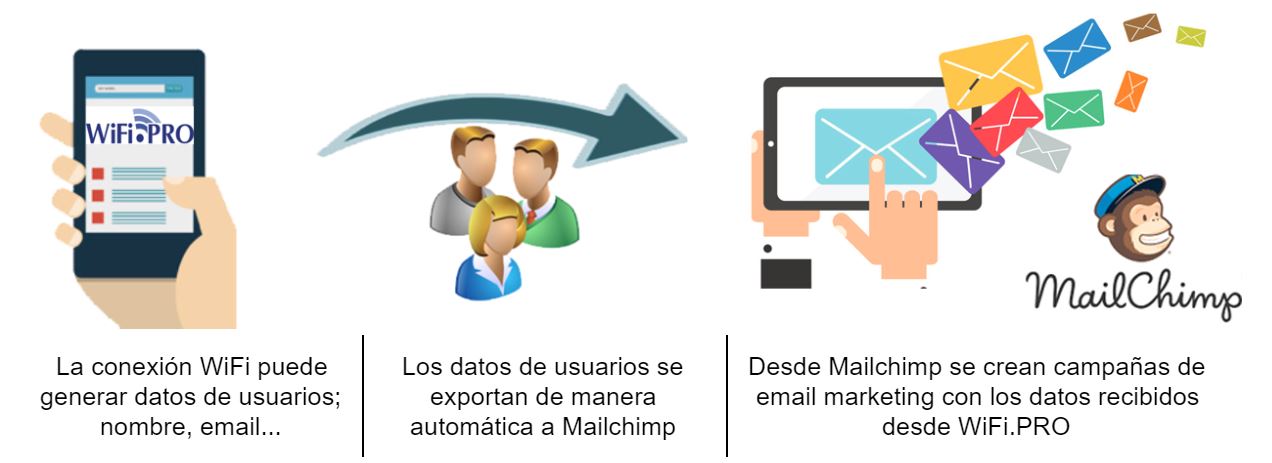
Ventajas
- No hace falta descargarse las BBDD desde WiFi.PRO.
- El proceso de añadir nuevos contactos es automático.
- La BBDD de Mailchimp siempre actualizadas con contactos del servicio WiFi.
Requisitos en Mailchimp
- Disponer de una cuenta de Mailchimp
- Tener creada al menos una “lista de suscriptores”
- Crear un “API key” desde Mailchimp para vincular con WiFi.PRO
¿Cómo funciona?
Desde Configuración del sistema > APIs. se define la lista o BBDD de destino.
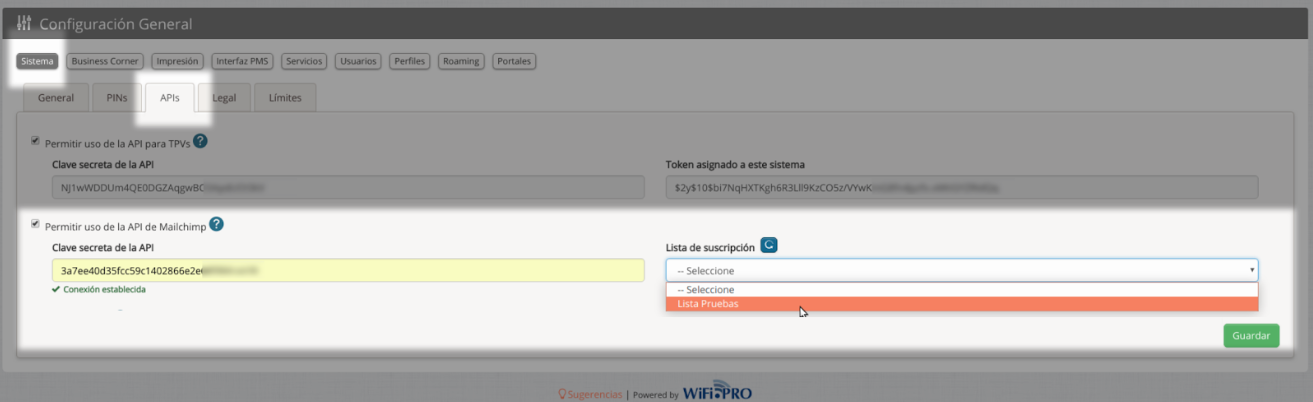
¿Cómo activarla?
La activación de esta nueva funcionalidad se puede realizar dentro de la pestaña “APIs” en la Configuración General del sistema.
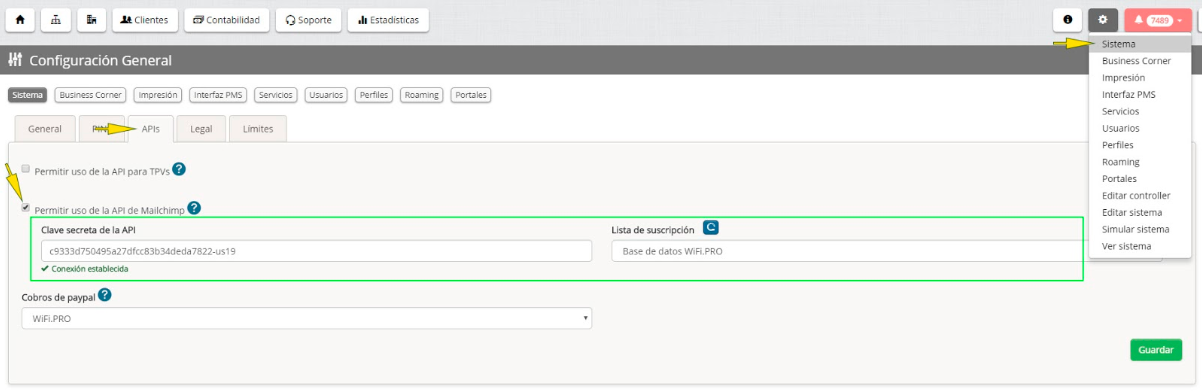
Será necesaria la clave secreta API y al menos una lista de suscriptores, ambas generadas en Mailchimp
Al introducir la clave secreta de la API se conectará automáticamente y se cargaran las listas de suscriptores disponibles. El botón “Recargar” permite refrescar las listas disponibles por si el usuario crea en Mailchimp una nueva lista antes de guardar los cambios.
NOTA: Los datos anteriores a la activación no serán enviados. Si se desea añadirlos deberá de exportarse la base de datos de WiFi.PRO e importarlos en Mailchimp de forma manual.
Generar la clave secreta API en Mailchimp
Para obtener una clave secreta de la API en Mailchimp se debe acceder al menú de usuario en la parte superior derecha y seleccionar la opción “Profile”
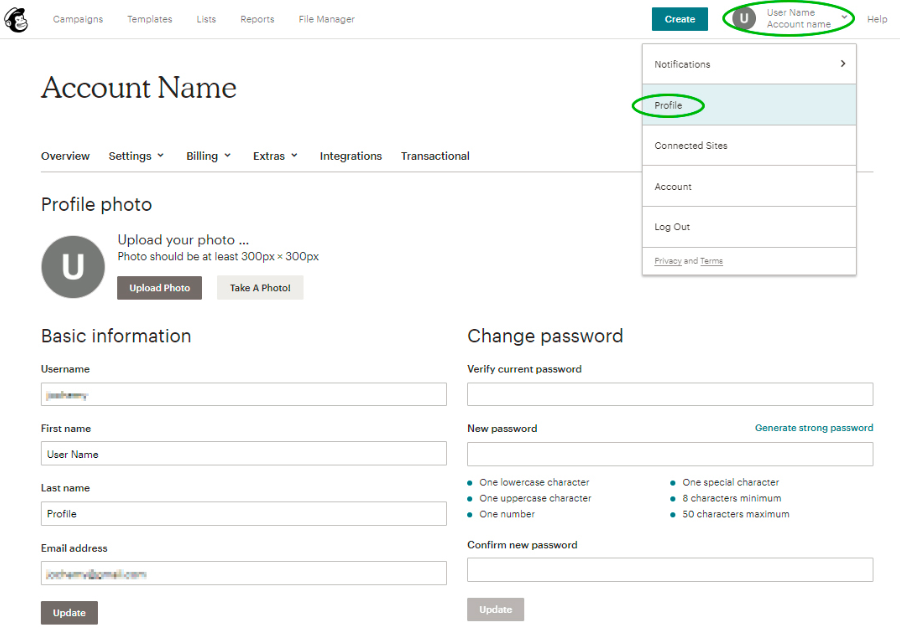
A continuación, desplegar la pestaña “Extras” y seleccionar la opción “API keys”. En la parte inferior seleccionar “Create A Key” para generarla.
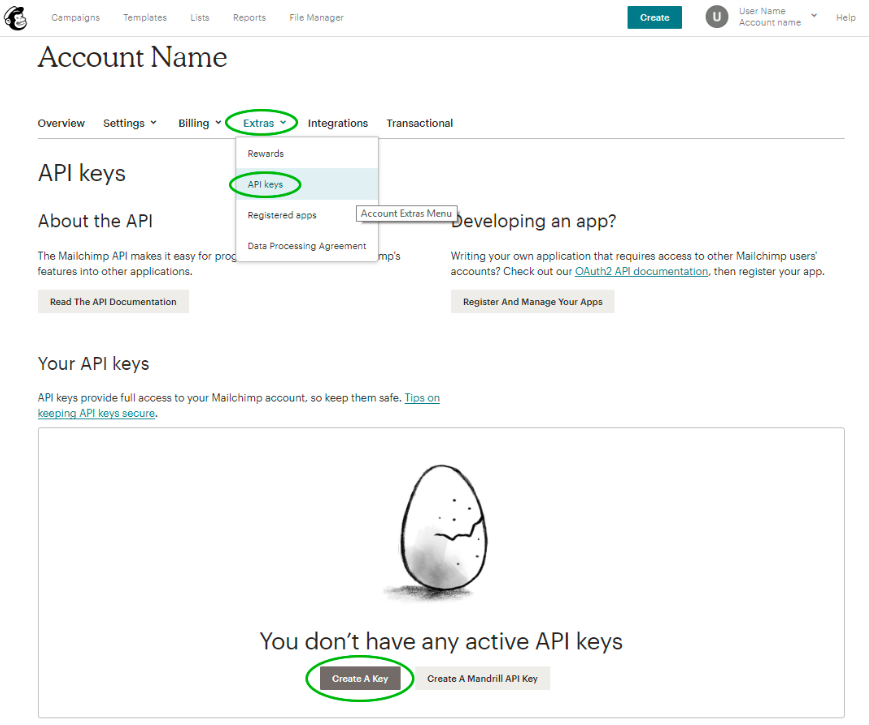
Tras la creación se podrá obtener la API key e introducirla en la configuración de WiFi.PRO

